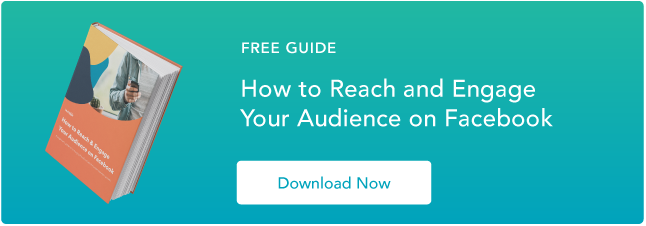Cum să utilizați Meta Business Suite în 2022
Publicat: 2022-08-09Probabil ați auzit de Meta Business Manager, cunoscut anterior ca Facebook Business Manager. Meta descrie acest lucru ca fiind instrumentul lor pentru „gestionarea conturilor publicitare, a paginilor și a persoanelor care lucrează la ele — toate într-un singur loc”.
 Dacă nu ați auzit de el sau dacă nu știți prea multe despre el, Meta Business Manager este un instrument valoros dacă aveți mai multe conturi de anunțuri, dacă trebuie să urmăriți anunțurile sau paginile clienților separati și să creați rapoarte. pentru ei sau dacă compania ta folosește Facebook pentru diferite servicii legate de afacerea ta.
Dacă nu ați auzit de el sau dacă nu știți prea multe despre el, Meta Business Manager este un instrument valoros dacă aveți mai multe conturi de anunțuri, dacă trebuie să urmăriți anunțurile sau paginile clienților separati și să creați rapoarte. pentru ei sau dacă compania ta folosește Facebook pentru diferite servicii legate de afacerea ta.
În această postare, vei afla tot ce trebuie să știi despre Meta (Facebook) Business Manager și cum să-l folosești pentru a genera conștientizarea mărcii pe platformele sociale ale Meta.
Ce este Meta Business Manager?
Meta Business Manager, cunoscut anterior ca Facebook Business Manager, este un instrument care vă ajută să creați, să publicați, să monitorizați și să raportați diferite active legate de afaceri, inclusiv paginile de Facebook ale companiei sau reclamele dvs. de pe Facebook. Business Manager vă permite să acordați acces parțial sau complet diferiților angajați și să le atribuiți diferite roluri în cadrul platformei.
În esență, Facebook Business Manager vă ajută echipa să rămână organizată și concentrată în timp ce monitorizează, creează și publică reclame, pagini și alte active comerciale pe Facebook.
Aici, vom aprofunda cum să creați un cont Meta Business Manager; cum să adăugați paginile de afaceri, anunțurile și oamenii; cum să utilizați instrumentele de analiză din contul dvs.; și cum să extrageți cea mai mare valoare din instrumentul de gestionare a anunțurilor.
Pentru ca acest articol să fie ușor de urmărit, vom presupune că afacerea dvs. este interesată să folosească Business Manager pentru propriile pagini și anunțuri, mai degrabă decât pentru paginile și anunțurile clientului. Vom folosi, de asemenea, numele „Meta Business Manager” și „Facebook Business Manager” în mod interschimbabil.
Este Meta Business Manager diferit de contul tău de Facebook?
Deși Meta Business Manager nu este legat de contul dvs. personal, aveți nevoie de un cont personal de Facebook pentru a utiliza Facebook Business Manager.
Nu vă faceți griji. Contul dvs. personal de Facebook nu va fi vizibil. Facebook Business Manager vă arată numai activele dvs. de afaceri, inclusiv conturile de reclame, paginile legate de afacerea dvs. și reclamele sau analizele rețelelor sociale. Nu are un flux de știri și nu vă va trimite notificări din contul dvs. personal.
Cum se configurează Facebook Business Manager
- Accesați business.facebook.com și faceți clic pe butonul „Creați cont” de lângă butonul care scrie „Conectați-vă”.
- Completați numele companiei și adresa de e-mail în ecranul pop-up și faceți clic pe „Trimite”.
- Ecranul pop-up vă va direcționa să vă verificați e-mailul pentru confirmarea contului.
- Faceți clic pe linkul din e-mail pentru a vă confirma contul.
Configurarea contului Facebook Business Manager este simplă. Contul Facebook Business Manager este un proces de configurare diferit de un cont personal Facebook. Configurarea Business Manager necesită pur și simplu numele companiei și adresa de e-mail pentru a începe. Este un proces ușor în patru pași care mi-a luat aproximativ două minute.
Iată ce faci:
1. Mai întâi, accesați business.facebook.com și faceți clic pe butonul albastru „Creează cont”.
Pentru a crea un nou cont de Business Manager, faceți clic pe butonul „Creați cont” de lângă sau sub butonul „Autentificare”. Dacă nu v-ați conectat deja la contul dvs. Facebook, vi se va solicita să vă conectați. De asemenea, veți avea nevoie de informațiile dvs. de afaceri pregătite pentru a le introduce în următorul ecran pop-up. 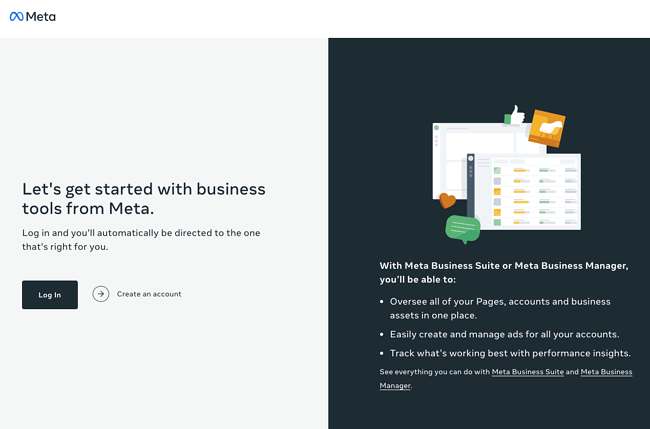
2. Apoi, completați numele companiei și e-mailul în fereastra pop-up și faceți clic pe „Trimite”.
Vi se va cere să introduceți numele companiei și adresa de e-mail pe acest ecran pop-up. Deoarece sunteți deja autentificat la Facebook, numele dvs. va fi deja completat în casetă.
Veți dori să vă asigurați că utilizați un e-mail de afaceri pe care angajații dvs. îl recunosc, deoarece acesta este e-mailul pe care îl veți folosi pentru a invita și a atribui roluri angajaților dvs. Meta nu permite utilizarea caracterelor speciale în câmpul numelui companiei, așa că veți dori să le lăsați afară.
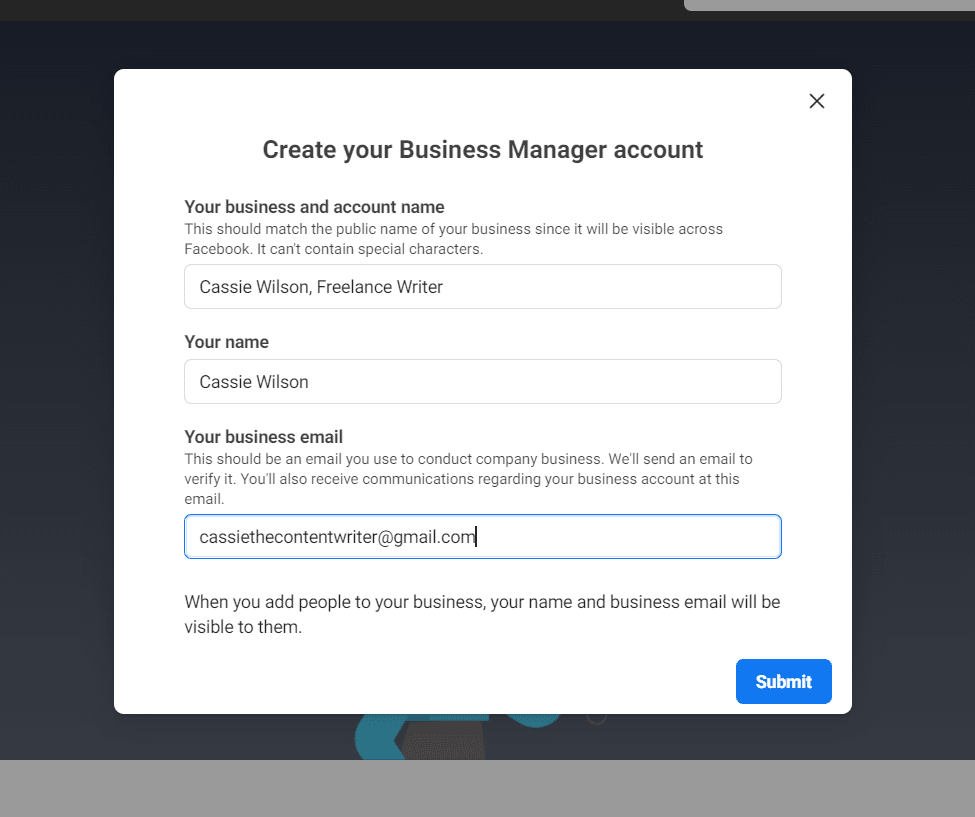
3. Ecranul pop-up vă va cere apoi să vă confirmați e-mailul. Accesați căsuța de e-mail și deschideți e-mailul cu subiectul „Confirmați-vă adresa de e-mail comercială”.
După ce ați introdus informațiile și le-ați trimis, Meta vă va cere să confirmați e-mailul de afaceri. Ecranul pop-up vă va direcționa să vă verificați e-mailul.
Veți vedea un e-mail care va spune „Confirmați-vă contul de companie”. Dacă nu vedeți imediat acest e-mail în căsuța dvs. de e-mail, asigurați-vă că vă verificați dosarele nedorite, spam sau sociale.
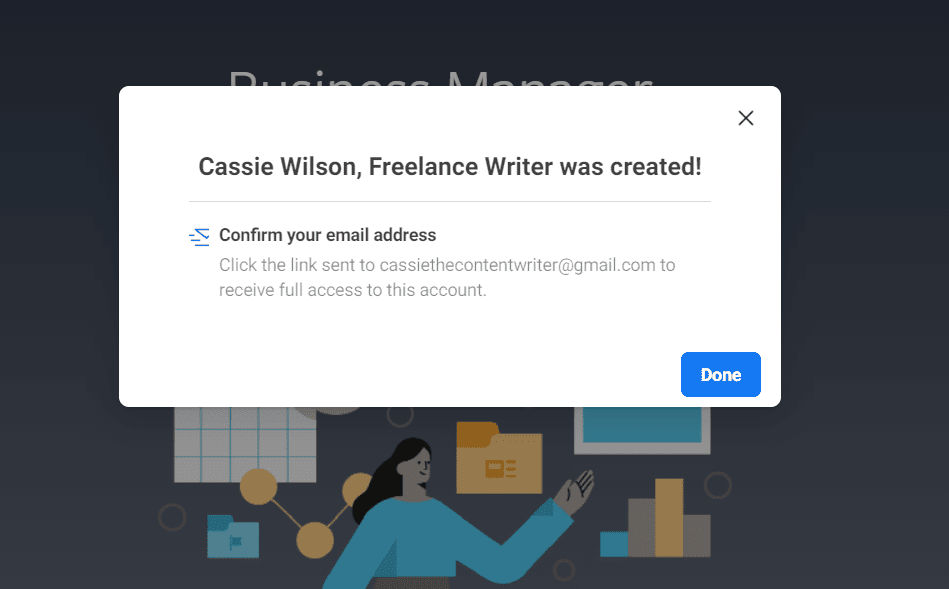
4. Deschideți e-mailul de la Facebook și faceți clic pe „Confirmați acum”.
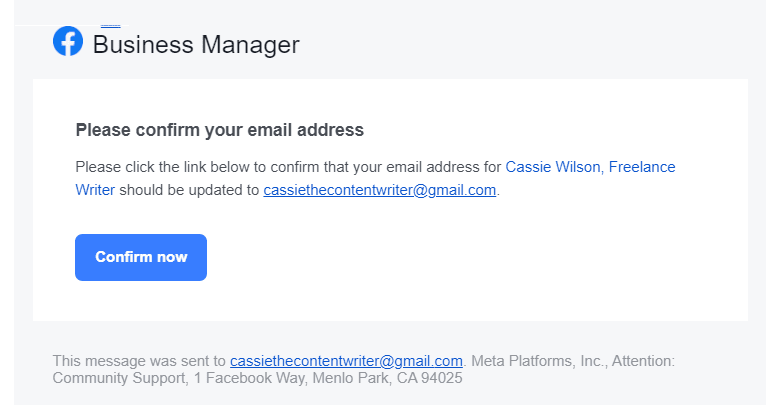
Când faceți clic pe butonul „Confirmați acum”, se va deschide o nouă fereastră Meta Business Manager. Această fereastră vă va oferi acces la contul dvs. de Business Manager. Dacă pare intimidant la prima vedere, nu vă faceți griji, Facebook Business Manager este de fapt destul de intuitiv.
Să analizăm cum să adăugați pagini și conturi de anunțuri în contul dvs. de Business Manager.
Cum să adaugi pagini de afaceri Facebook în contul tău Meta Business Manager
Pe pagina de pornire Meta Business Manager, veți vedea imediat un modul de performanță a contului publicitar. Poate fi necesar să derulați în jos pentru a vedea modulul Pagini din contul dvs. de afaceri.
1. Mai întâi, derulați la modulul Pagini și faceți clic pe „Accesați setările de afaceri”.
Deoarece Meta Business Manager este nou, va trebui să vă conectați Paginile Facebook la contul dvs. Pentru a conecta o pagină Facebook la Meta Business Manager, derulați în jos până la Modulul Pagini. Apoi, faceți clic pe butonul „Accesați setările companiei”. 
2. Faceți clic pe butonul „Adăugați” în noua fereastră. În meniu, alegeți „Adăugați o pagină”.
Când faceți clic pe „Accesați setările de afaceri”, se va deschide o nouă fereastră. În această fereastră, veți putea să vă conectați paginile Facebook la contul dvs. de Business Manager. Faceți clic pe butonul „Adăugați” pentru a conecta o pagină.
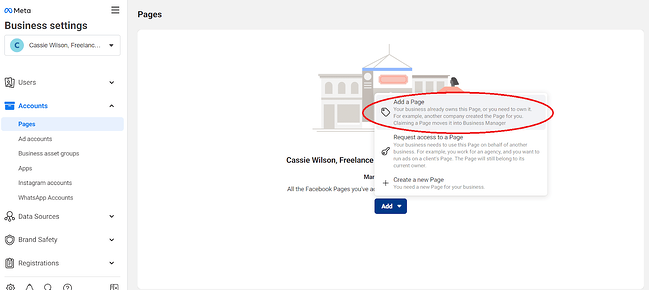
3. În ecranul pop-up, introduceți numele paginii dvs. de Facebook sau introduceți adresa URL. Apoi faceți clic pe butonul „Adăugați o pagină”.
Acest ecran pop-up vă va solicita să introduceți Pagina Facebook în bară sau să inserați adresa URL a paginii. Dacă introduceți numele paginii în bară, pagina ar trebui să fie prima opțiune disponibilă. Dacă nu, lipiți adresa URL. După ce ați selectat Pagina, faceți clic pe butonul „Adăugați pagină”.
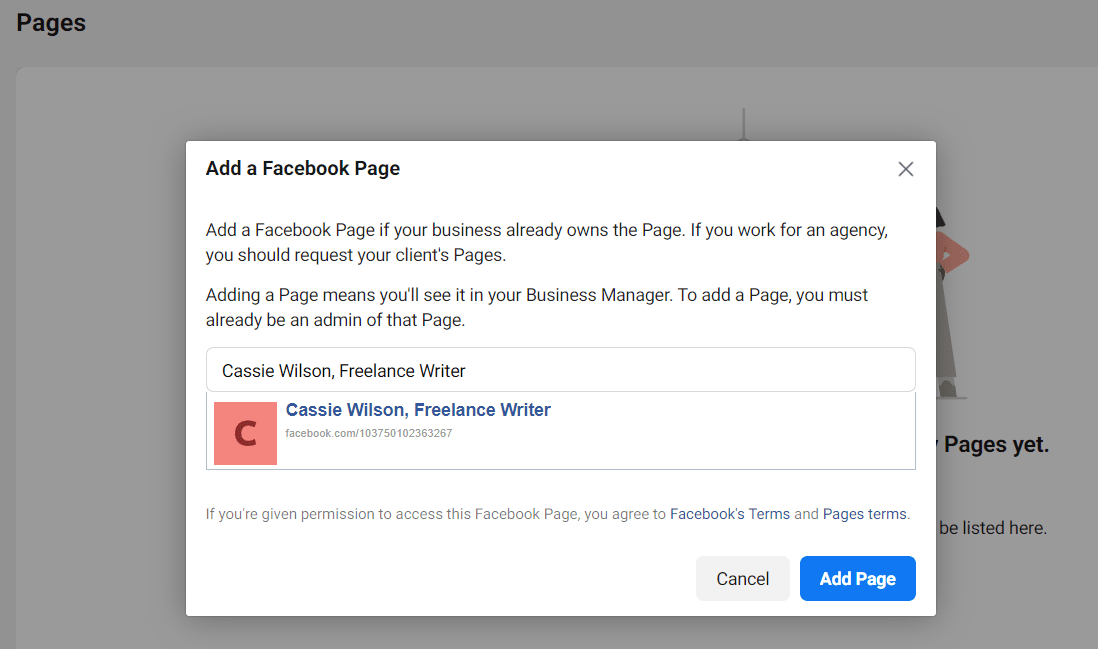
4. Dacă vedeți această fereastră pop-up cu o bifă verde, sunteți gata! Pagina ta a fost adăugată cu succes.
Asta e! Acum că ați adăugat cu succes Pagina, o veți putea vedea în portalul Meta Business Suite.
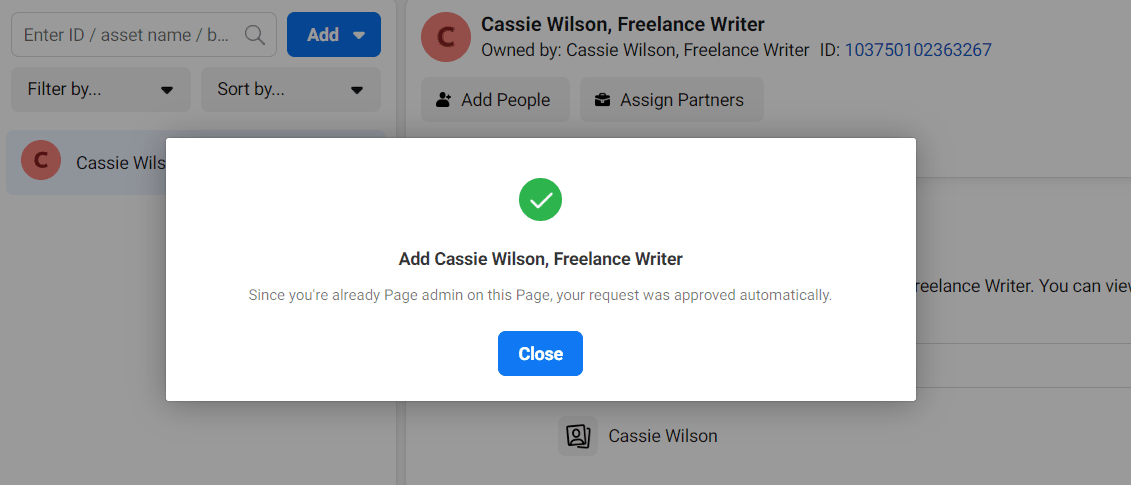
Cum să adăugați conturile dvs. de reclame Facebook
Adăugarea contului dvs. de reclame Facebook este un proces aproape identic cu adăugarea unei pagini, dar vă voi ghida prin pașii de aici, astfel încât să îi puteți vedea în acțiune.
Este important să rețineți că puteți adăuga mai întâi un singur cont publicitar, apoi veți putea adăuga conturi publicitare suplimentare odată ce începeți să cheltuiți bani în primul cont publicitar.
Cu toate acestea, nu puteți găzdui mai mult de cinci conturi de anunțuri în același timp.
1. Faceți clic pe linkul „Conturi publicitare” din panoul lateral al paginii dvs. de pornire.
Sub Setări Business, veți vedea panoul lateral. Faceți clic pe linkul „Conturi de anunțuri” pentru a vă conecta contul de anunțuri la Meta Business Suite.
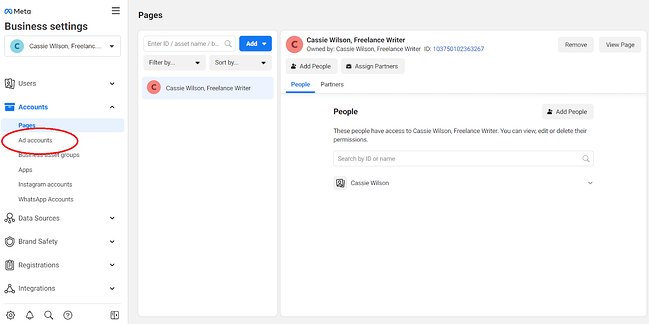
2. Faceți clic pe butonul „Adăugați”. În meniul pop-up, alegeți „Adăugați un cont publicitar”.
După ce faceți clic pe „Adăugați un cont publicitar”, veți observa trei opțiuni. Puteți să vă adăugați propriul cont, să adăugați contul altcuiva sau să creați un cont nou. În scopul acestei postări, vom presupune că aveți deja propriul cont de anunțuri pentru Pagina dvs. de Facebook. Pentru a adăuga contul publicitar, faceți clic pe „Adăugați un cont publicitar”.
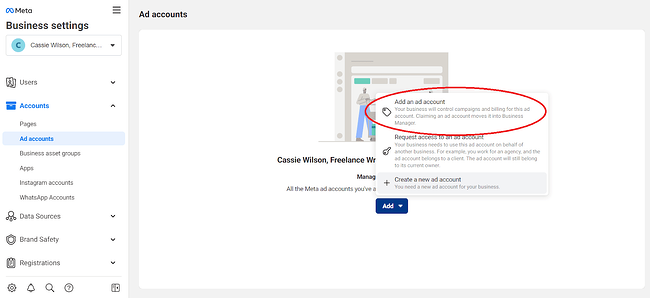
3. Introduceți „ID-ul contului publicitar” în casetă. Când ați terminat, faceți clic pe „Adăugați un cont publicitar”.
Pentru a vă conecta contul de anunțuri la Meta Business Manager, aveți nevoie de ID-ul contului. Dacă nu vă cunoașteți ID-ul, conectați-vă la Managerul de anunțuri existent. Ar trebui să vedeți ID-ul dvs. în meniul drop-down al barei de căutare. Acesta este ID-ul pe care îl veți folosi pentru a vă conecta contul la Business Manager.
După ce aveți ID-ul contului publicitar, introduceți-l în caseta ID contului publicitar. Verificați din nou dacă ID-ul contului dvs. publicitar este secvența corectă a contului și a numerelor. Odată ce vă introduceți ID-ul și îl conectați la Business Manager, nu îl puteți șterge.
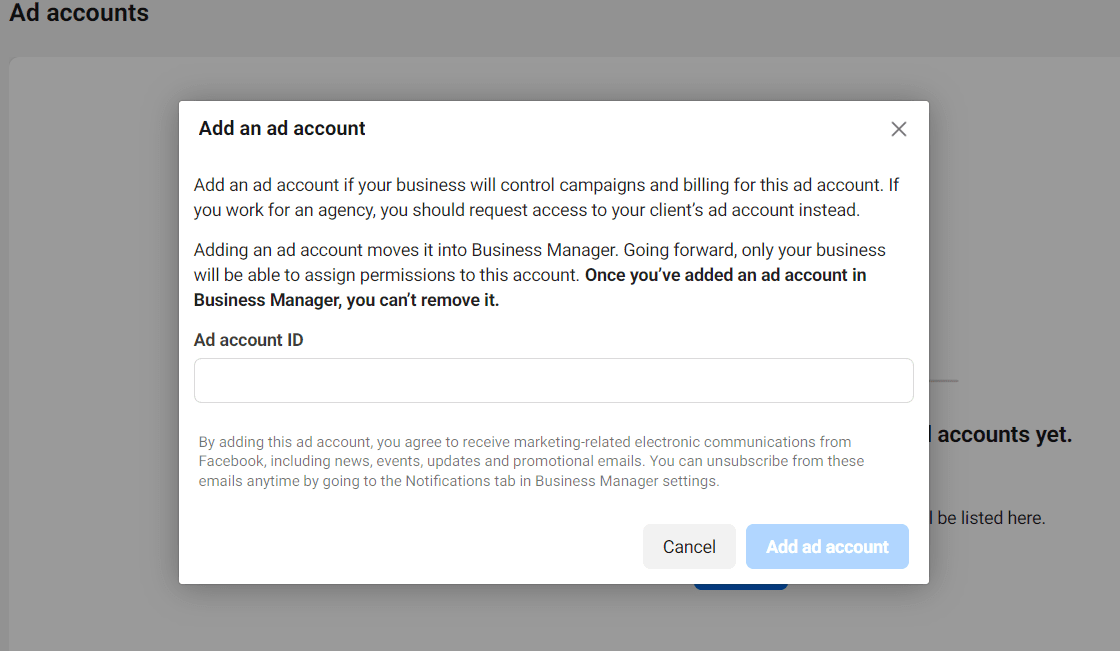
Cum să adăugați persoane în contul dvs. de manager de afaceri
Pentru acest exemplu, ne vom concentra pe adăugarea de angajați interni în contul dvs. de manager de afaceri, nu de clienți sau consilieri externi.
Adăugarea de persoane în contul dvs. este ușoară și puteți limita accesul pe care îl obține fiecare angajat.

Limitarea accesului la „numai angajaților” este utilă dacă, de exemplu, doriți să desemnați un angajat să se ocupe de contul dvs. de Instagram și să monitorizeze acele analize, dar apoi doriți ca un alt angajat din echipă să vă gestioneze conturile de anunțuri și acele analize.
1. Mai întâi, accesați panoul lateral sub Setări pentru afaceri și alegeți „Utilizatori”. În meniul drop-down, selectați „Oameni”.
Pentru a adăuga un angajat la Managerul de afaceri, localizați fila „Utilizatori” din panoul lateral al ecranului principal. Apoi, selectați „Oameni”. Aceasta va deschide un nou ecran.
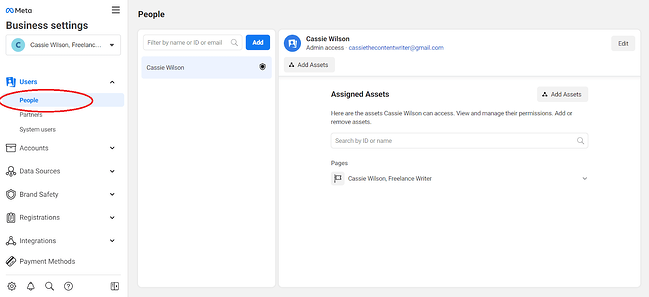
2. Apoi, faceți clic pe butonul albastru „Adăugați” evidențiat mai jos.
Adăugarea unui utilizator este simplă. Faceți clic pe butonul albastru „Adăugați” pentru a începe procesul. Va trebui să cunoașteți adresa de e-mail a angajatului pe care îl adăugați la Business Manager.
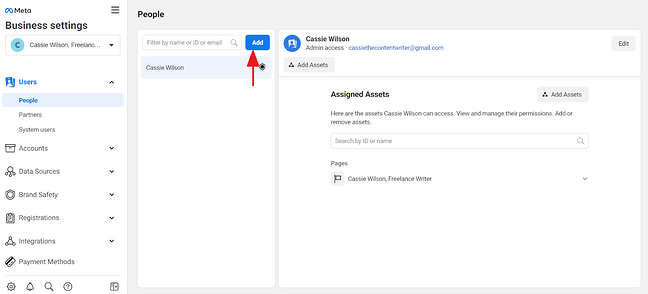
3. Introdu adresa de e-mail a unui angajat (pentru ca Facebook să îi trimită un e-mail cu permisiuni de acces), apoi selectează „pornit” fie pentru „Acces angajați” fie pentru „Acces administrator”. Apoi, faceți clic pe „Următorul”.
Pentru a adăuga un angajat, va trebui să introduceți adresa lui de e-mail. Înainte de a face clic pe „Următorul”, decideți dacă veți atribui utilizatorului „Acces angajaților” sau „Acces administrativ”. Setarea unui utilizator la „Acces de administrator” îi va oferi control complet asupra contului dvs. de Business Manager. Pentru a atribui roluri suplimentare, cum ar fi Analist financiar, Editor financiar sau Dezvoltator, faceți clic pe butonul „Afișați opțiuni avansate”.
 4. Atribuiți angajatul dvs. la oricare dintre activele din dreapta ecranului pop-up. Faceți clic pe fiecare material pentru a atribui roluri și sarcini. După ce ați terminat, faceți clic pe „Invită”.
4. Atribuiți angajatul dvs. la oricare dintre activele din dreapta ecranului pop-up. Faceți clic pe fiecare material pentru a atribui roluri și sarcini. După ce ați terminat, faceți clic pe „Invită”.
Aici, aveți câteva opțiuni diferite. Îți poți atribui angajatul la oricare dintre activele din dreapta ecranului pop-up (Pagini, Conturi de anunțuri, Cataloage, Aplicații, Pixeli și Cont Instagram). Dacă faceți clic pe fiecare filă de activ, puteți atribui diferite sarcini și roluri pentru angajatul din activ. De exemplu, sub materialul Pagini, puteți însărcina angajatul dvs. cu crearea de conținut sau îi puteți însărcina cu moderarea comentariilor.
După ce ați atribuit roluri și sarcini pentru angajatul dvs., faceți clic pe „Invită”.
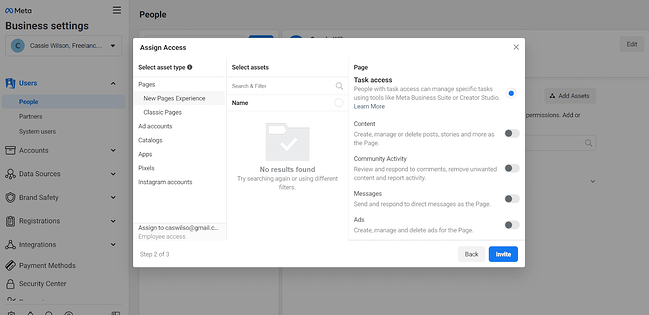
5. Acum, angajatului tău i s-a trimis o invitație. Faceți clic pe „Terminat” sau „Adăugați mai multe persoane”.
Grozav! Ați adăugat un angajat în contul dvs. Meta Business Manager. Asigurați-vă că angajatul dvs. știe să-și verifice e-mailul și să urmați instrucțiunile din e-mail pentru a termina confirmarea contului. Dacă ați terminat de adăugat persoane la Managerul dvs. de afaceri, faceți clic pe „Terminat”. Dacă aveți mai mulți angajați de adăugat în cont, faceți clic pe „Adăugați mai multe persoane”.
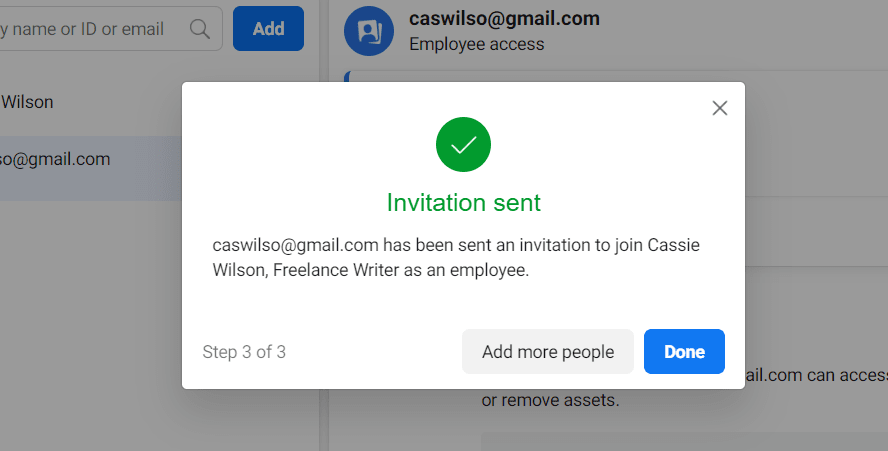
Cum să ștergeți Facebook Business Manager
- Accesați „Setări” din Facebook Business Manager.
- Selectați „Informații despre companie”.
- Faceți clic pe „Ștergeți definitiv compania” în colțul din dreapta sus al paginii.
Instrumente de gestionare a anunțurilor
Acum că suntem cu toții configurați, ați putea fi curios despre unele dintre beneficiile suplimentare ale creării unui anunț în Business Manager.
Atunci când creați un anunț în Ads Manager, unul dintre cele mai bune avantaje (așa cum veți vedea în curând) este capacitatea de a crea un grup demografic de bază bine direcționat cu funcția „creați un nou public”.
Puteți alege un sex, o vârstă, o regiune și o limbă pentru a ajunge la interesele specifice pe care doriți să le împărtășească publicului dvs.
Apoi vi se oferă estimări bazate pe audiența și bugetul dvs., cum ar fi câți oameni vă așteptați să ajungeți zilnic și câți oameni vor face clic pe linkul dvs. Aceste valori de performanță sunt esențiale atunci când decideți dacă creșteți sau reduceți dimensiunea publicului sau dacă bugetul dvs. este suficient de mare.
Iată cum puteți crea un anunț în Ad Manager:
1. În panoul lateral al paginii de pornire, faceți clic pe „Manager de anunțuri”.
Sub sigla Meta Business Suite, veți vedea panoul lateral. Pentru a accesa Ads Manager, faceți clic pe butonul „Ads Manager”.
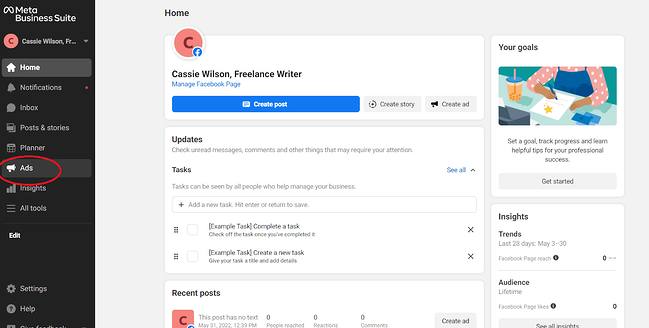
2. Pentru a crea un anunț, faceți clic pe „Creați anunț” în colțul din dreapta al ecranului. Sau, faceți clic pe „Începeți”.
Dacă nu ați creat anterior reclame Facebook, Facebook vă va solicita să începeți. Faceți clic pe butonul „Începeți” din partea de jos a ecranului. Sau faceți clic pe „Creați anunț” în colțul din dreapta al ecranului. Ambele butoane vor deschide pagina de creare a anunțurilor.
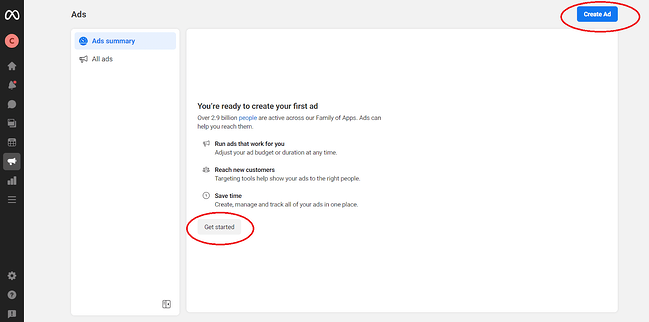 3. Selectează-ți obiectivul.
3. Selectează-ți obiectivul.
Când creați un anunț Facebook, trebuie să alegeți un obiectiv pentru anunțul dvs. Puteți crea o reclamă automată, puteți genera trafic către site-ul dvs. web, puteți să vă promovați Pagina de Facebook, să generați mai multe clienți potențiali sau să creați un anunț pentru a genera mesaje de intrare. În scopul acestui exemplu, vom alege obiectivul „Promovați-vă pagina”.
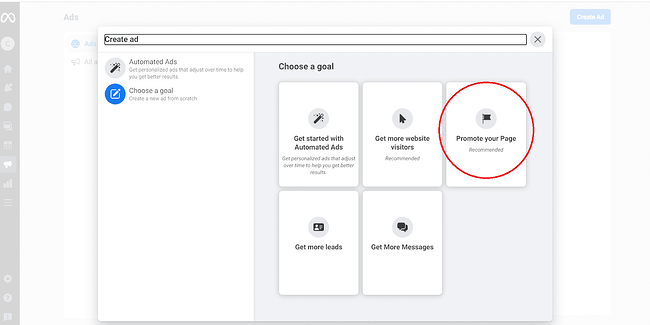
4. Apoi, completați detaliile pentru a vă proiecta anunțul Facebook.
Pentru a vă promova Pagina cu un anunț Facebook, trebuie mai întâi să scrieți o descriere pentru anunțul dvs. Apoi, faceți clic pe „Editați opțiuni” pentru a alege o fotografie pentru anunț. Puteți încărca o imagine sau puteți selecta o fotografie pe care o aveți deja legată de paginile dvs. Caseta de anunțuri vă va oferi o idee despre cum va arăta anunțul dvs. pentru publicul dvs.

5. Apoi, derulați în jos pentru a vă crea publicul. Faceți clic pe pictograma creion pentru a edita descrierea publicului.
În fereastra pop-up, derulați în jos la modulul „Public”. Faceți clic pe pictograma creion din colțul modulului pentru a edita descrierea publicului. Completați informațiile în funcție de publicul la care doriți să ajungeți. Nu trebuie să completați toate informațiile, dar cu cât includeți mai multe informații, cu atât este mai probabil să vă atingeți demografia țintă.

6. După ce ați terminat de proiectat anunțul Facebook, introduceți informațiile de plată și faceți clic pe „Promovați acum”.
Înainte de a da clic pe „Promovați acum”, examinați anunțul. Dacă sunteți mulțumit de anunțul dvs., v-ați selectat publicul țintă și ați decis asupra intervalului de timp pentru difuzarea anunțului, introduceți informațiile de plată în modulul Metodă de plată. Faceți clic pe „Promovați acum” pentru a finaliza anunțul.
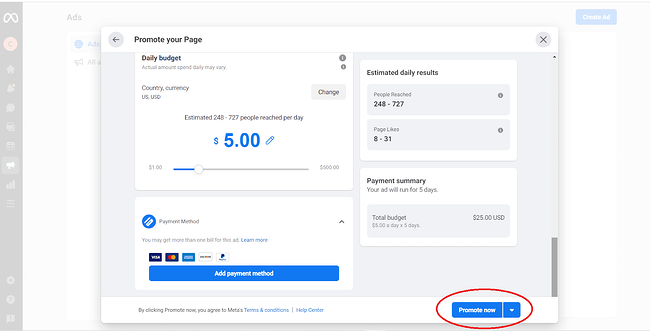
7. Felicitări! Ai creat primul tău reclam pe Facebook. Pentru a examina anunțul dvs., faceți clic pe fila Manager anunțuri și faceți clic pe „Toate anunțurile”.
Fila Manager anunțuri este cea mai simplă modalitate de a vă examina anunțurile. Faceți clic pe „Toate anunțurile” pentru a vedea o listă a anunțurilor dvs. Această filă va oferi informații și analize relevante, cum ar fi acoperirea, afișările, costul pe rezultat și scorul de relevanță.
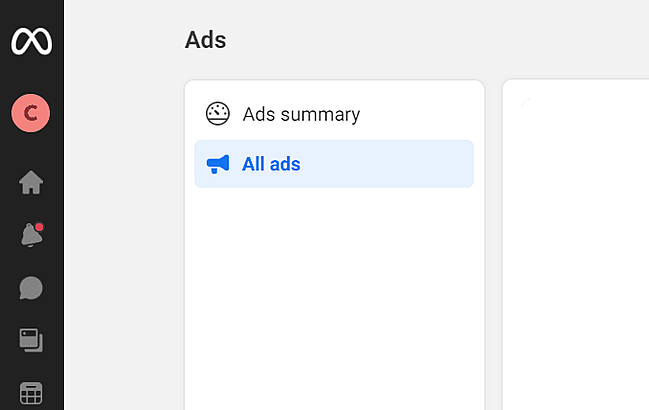
Meta Business Manager Insights
În cele din urmă, iată o prezentare generală a filei „Insights” și cum arată pagina Insights:
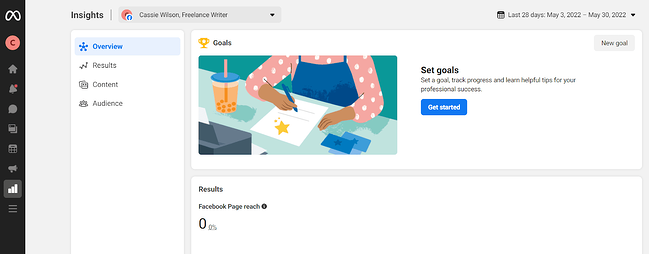
Nu vom aprofunda analiza sau statisticile, deoarece acestea vor varia drastic în funcție de obiectivele de publicitate, bugetul și publicul companiei dvs.
Cu toate acestea, este important să rețineți câteva componente semnificative ale informațiilor managerului de afaceri pentru a vă asigura că înțelegeți cele mai impresionante funcții ale instrumentului.
Sfat fierbinte : consultați pagina de informații publicitare a Meta Business pentru a afla mai multe despre funcțiile publicitare Facebook, pentru a citi povești de succes pentru afaceri specifice industriei și pentru a obține inspirație și idei pentru a vă îmbunătăți propriile anunțuri.
Funcții despre Business Manager Insights despre care veți dori să știți
- Facebook Pixel : Dacă instalați Facebook Pixel, site-ul dvs. poate ajunge la persoanele cu reclame pe Facebook după ce v-au vizitat site-ul.
- Testare împărțită : utilizați testarea A/B pentru a afla care anunțuri duc la cea mai mare rată de conversie.
- Creșterea conversiilor : utilizați acest instrument pentru a vă asigura că anunțurile dvs. generează efectiv conversii și vânzări.
- Mobile SDK : dacă afacerea dvs. are o aplicație, utilizați Mobile SDK pentru a vedea ce acțiuni întreprind oamenii în aplicația dvs. și utilizați aceste informații pentru a îmbunătăți campaniile publicitare pe dispozitive.
- Brand lift : aflați modul în care anunțurile dvs. influențează imaginea mărcii dvs. pentru a optimiza anunțurile pentru o mai bună cunoaștere a mărcii.
Utilizați Meta Business Manager pentru a vă îmbunătăți acoperirea pe Facebook
Meta Business Manager vă va ajuta să vă gestionați prezența pe Facebook până la membrii echipei care vă pot accesa contul. Profitați de acest instrument pentru a lansa reclame eficiente pe Facebook, pentru a vă examina strategia Facebook și pentru a vă stimula KPI-urile pe platformele sociale Meta.
Nota editorului: această postare a fost publicată inițial în mai 2018 și a fost actualizată pentru a fi completă.